Show Table of Contents
7.2. NFS 스토리지 준비 및 추가
7.2.1. NFS 스토리지 준비
Red Hat Enterprise Linux 6 서버에서 데이터 도메인 및 내보내기 도메인으로 사용할 NFS 공유를 설정합니다. Red Hat Virtualization Manager 설치 과정에서 ISO 도메인이 생성된 경우 이를 생성할 필요가 없습니다. 필요한 시스템 사용자와 그룹에 대한 보다 자세한 내용은 부록 G. 시스템 계정에서 참조하십시오.
참고
다음 절차에는 사용 중지된 내보내기 스토리지 도메인 설정 방법이 포함됩니다. 스토리지 데이터 도메인을 데이터 센터에서 분리한 후 같은 환경이나 다른 환경의 데이터 센터로 가져오기할 수 있습니다. 그 후에 가상 머신, 플로팅 가상 디스크 이미지, 그리고 템플릿을 가져오기한 스토리지 도메인에서 연결된 데이터 센터로 업로드할 수 있습니다. 스토리지 도메인을 가져오기하는 방법에 대한 자세한 내용은 7.6절. “기존 스토리지 도메인 가져오기”에서 참조하십시오.
- NFS 도구를 제공하는 nfs-utils 패키지를 설치합니다:
# yum install nfs-utils
- 시스템을 부팅할 때 마다 공유 기능을 사용할 수 있도록 부트 스크립트를 설정합니다:
# chkconfig --add rpcbind # chkconfig --add nfs # chkconfig rpcbind on # chkconfig nfs on
- rpcbind 서비스 및 nfs 서비스를 시작합니다:
# service rpcbind start # service nfs start
- 데이터 디렉토리 및 내보내기 디렉토리를 생성합니다:
# mkdir -p /exports/data # mkdir -p /exports/export
- 새로 생성된 디렉토리를
/etc/exports파일에 추가합니다./etc/exports에 다음을 추가합니다:/exports/data *(rw) /exports/export *(rw)
- 스토리지 도메인을 내보내기합니다:
# exportfs -r
- NFS 서비스를 다시 불러옵니다:
# service nfs reload
- 그룹
kvm을 생성합니다:# groupadd kvm -g 36
kvm그룹에 사용자vdsm을 생성합니다:# useradd vdsm -u 36 -g 36
- 내보내기 디렉토리의 소유권을 36:36으로 설정하면 vdsm:kvm에 소유권이 부여됩니다. 이를 통해 관리자는 내보내기 디렉토리에 표시되는 스토리지 도메인에 데이터를 저장할 수 있습니다.
# chown -R 36:36 /exports/data # chown -R 36:36 /exports/export
- 디렉토리 모드를 변경하여 소유자에게 읽기 및 쓰기 액세스를 허용하고 그룹 및 기타 사용자에게 읽기 및 실행 액세스를 허용합니다:
# chmod 0755 /exports/data # chmod 0755 /exports/export
7.2.2. NFS 스토리지 연결
NFS 스토리지 도메인을 Red Hat Virtualization 환경에 있는 데이터 센터에 연결합니다. 이러한 스토리지 도메인은 가상 게스트 이미지 및 ISO 부팅 미디어에 대한 스토리지를 제공합니다. 다음 절차에서는 이미 공유가 내보내기되어 있다고 가정합니다. 내보내기 도메인을 생성하기 전 데이터 도메인을 생성해야 합니다. 동일한 절차를 사용하여 내보내기 도메인을 생성하고 도메인 기능 / 스토리지 유형 목록에서 Export / NFS를 선택합니다.
- Red Hat Virtualization Manager 관리 포털에서 리소스 탭을 클릭합니다.
- 을 클릭합니다.
- 스토리지 도메인의 이름을 입력합니다.
- 데이터 센터, 도메인 기능, 스토리지 유형, 포맷, 및 사용 호스트 목록의 기본 값을 허용합니다.
- 스토리지 도메인에 사용할 내보내기 경로를 입력합니다.내보내기 경로는 192.168.0.10:/data 또는 domain.example.com:/data 형식이어야 합니다.
- 옵션으로 고급 매개 변수를 설정할 수 있습니다.
- 고급 매개 변수를 클릭합니다.
- 디스크 공간 부족 경고 표시 필드에 백분율 값을 입력합니다. 스토리지 도메인에서 사용 가능한 여유 공간이 이러한 백분율 값 아래로 내려가면 사용자에게 경고 메세지가 표시되고 기록됩니다.
- 심각히 부족한 디스크 공간에서 동작 차단 필드에 GB 단위로 값을 입력합니다. 스토리지 도메인에서 사용 가능한 여유 공간이 이 값 아래로 내려가면 사용자에게 오류 메세지가 표시되고 기록되며 공간을 소비하는 모든 새로운 동작은 일시적이라도 모두 차단됩니다.
- 삭제 후 초기화 확인란을 선택하여 삭제 후 초기화 옵션을 활성화합니다. 이 옵션은 도메인 생성 후 편집할 수 있지만 이러한 경우 이미 존재하는 디스크의 삭제 후 초기화 속성은 변경되지 않습니다.
- OK를 클릭합니다.새로운 NFS 데이터 도메인은 스토리지 탭에 표시되며 디스크가 준비되기 전 까지
Locked상태로 있습니다. 그 후 데이터 도메인은 데이터 센터에 자동으로 연결됩니다.
7.2.3. NFS 스토리지 확장
NFS 스토리지 양을 확장하려면 새 스토리지 도메인을 생성하거나 기존 데이터 센터에 이를 추가하거나 NFS 서버에서 사용 가능한 여유 공간을 늘립니다. 첫 번째 옵션의 경우 7.2.2절. “NFS 스토리지 연결”에서 참조하십시오. 다음 절차에서는 기존 NFS 서버에서 사용 가능한 여유 공간을 늘리는 방법에 대해 설명합니다.
절차 7.1. 기존 NFS 스토리지 도메인 확장
- 스토리지 리소스 탭을 클릭하고 NFS 스토리지 도메인을 선택합니다.
- 상세 정보 창에서 데이터 센터 탭을 클릭하고 버튼을 클릭하여 스토리지 도메인을 유지 관리 모드로 변경합니다. 이는 기존 공유를 마운트 해제하고 스토리지 도메인 크기를 변경할 수 있게 합니다.
- NFS 서버에서 스토리지 크기를 변경합니다. Red Hat Enterprise Linux 6 시스템의 경우 Red Hat Enterprise Linux 6 스토리지 관리 가이드에서 참조하십시오. Red Hat Enterprise Linux 7 시스템의 경우 Red Hat Enterprise Linux 7 스토리지 관리 가이드에서 참조하십시오.
- 상제 정보 창에서 데이터 센터 탭을 클릭하고 버튼을 클릭하여 스토리지 도메인을 마운트합니다.

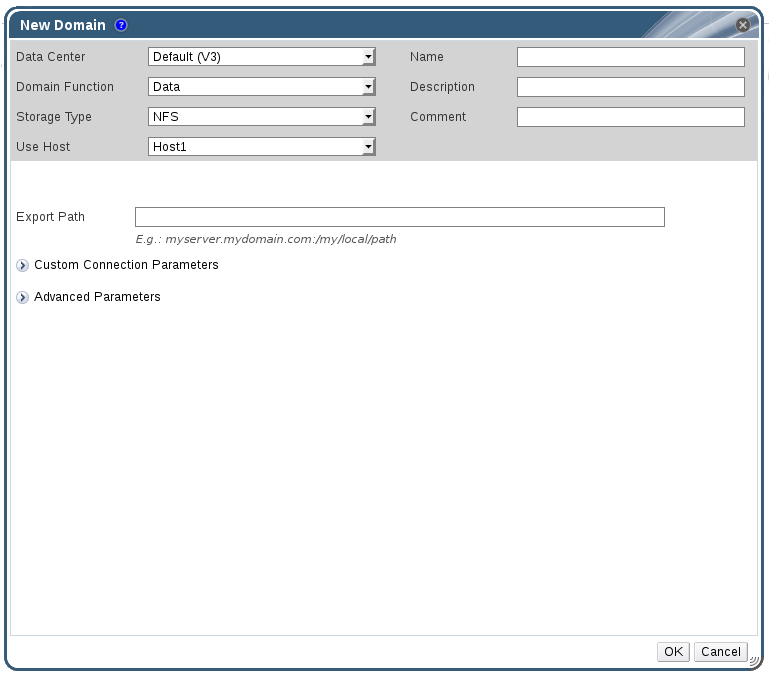

Comments